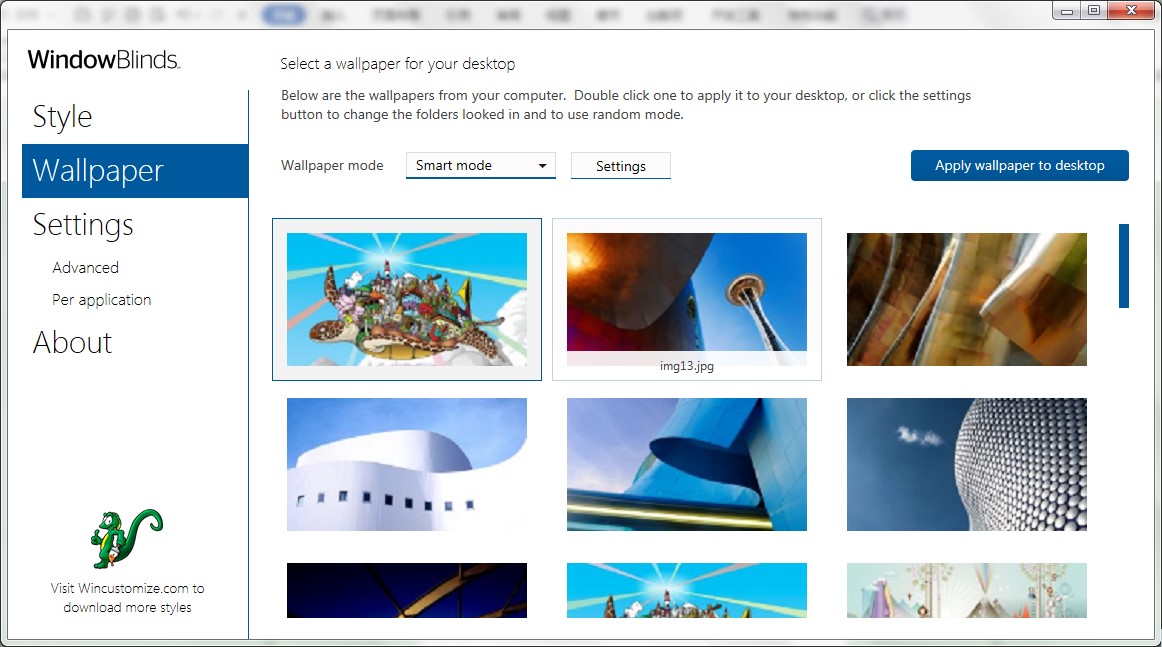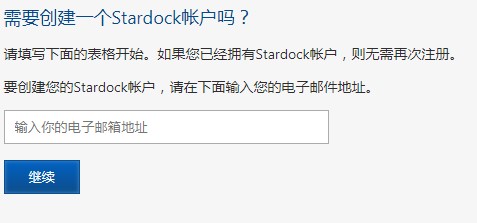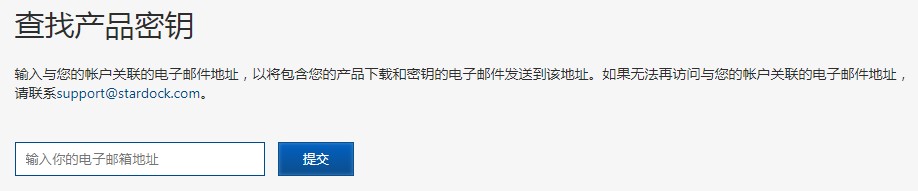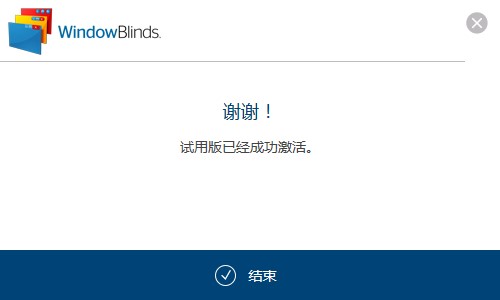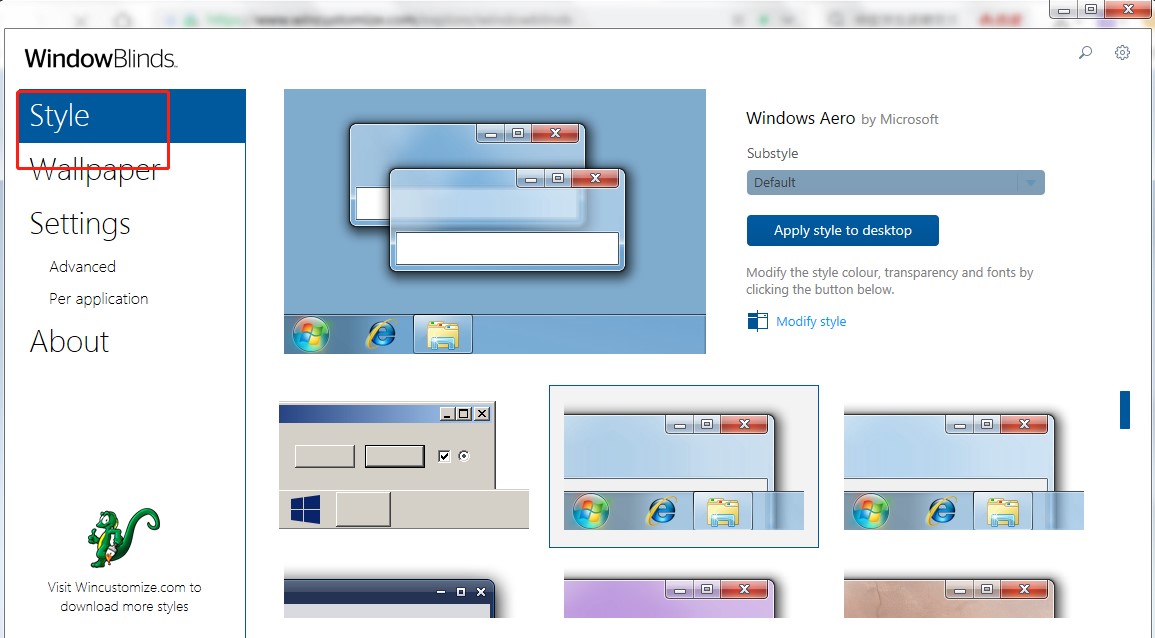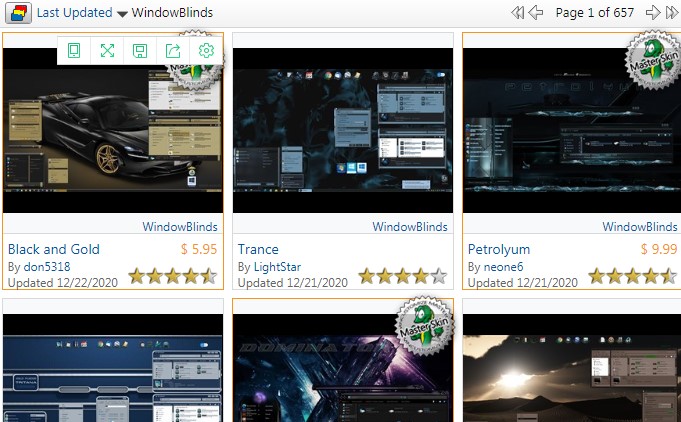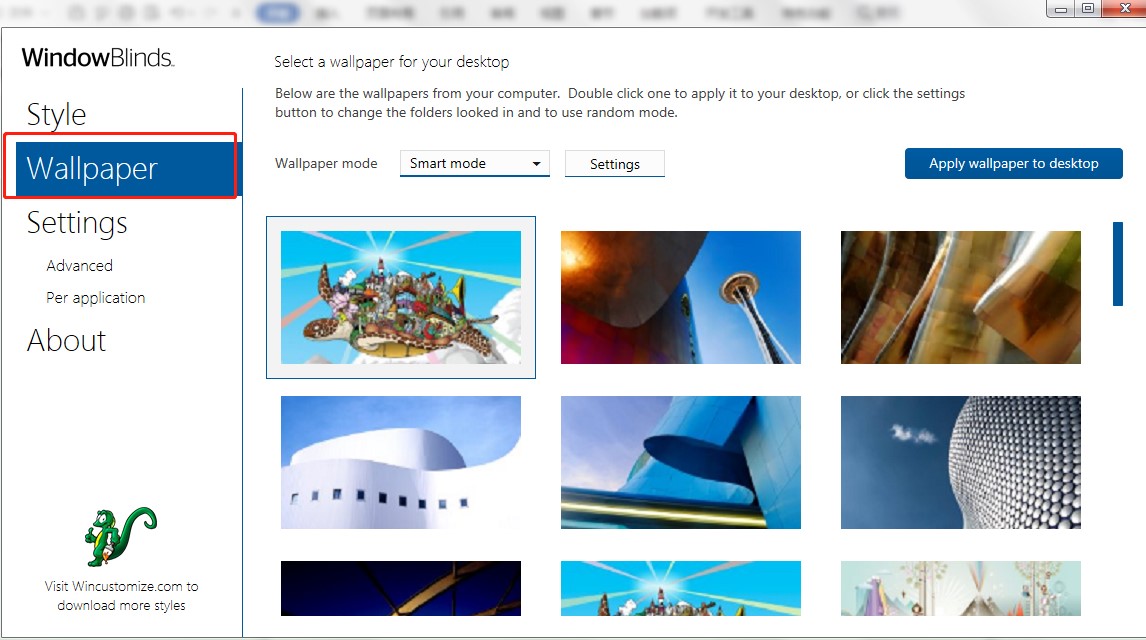WindowBlinds激活教程和使用技巧
Stardock WindowBlinds官方版是一款非常优秀的Windows优化软件,Stardock WindowBlinds官方版界面美观,功能实用,能够对电脑系统进行美化改观。软件拥有超过1000种不同的桌面风格。
WindowBlinds功能特点
借助我们的汇总功能,可以消除桌面上的混乱情况-但将栅栏保持在容易找到的地方。双击栅栏的标题栏将导致其余的栅栏“向上滚动”到其中,从而节省了宝贵的空间。要显示栅栏,可以将鼠标移到标题栏上或再次双击它以正常方式查看标题及其所有图标。
桌面快速隐藏
立即清理您的桌面。双击桌面上的任何空白,桌面图标将消失。再次双击,它们将返回。您甚至可以选择要排除的图标和单个围栏。
自动桌面组织
定义关于图标在桌面上排列方式的规则,Fences会根据规则自动将新图标分类到您选择的围栏中。
WindowBlinds使用帮助:
1、在电脑中下载安装好WindowBlinds之后,用户请点击桌面的快捷方式打开并运行WindowBlinds,进入到软件的主页面,首先我们需要创建本软件的账户才能够使用,点击注册进入到账户创建页面,如下图所示,请在下面的方框中输入你的电子邮箱地址。
WindowBlinds激活教程和使用技巧图2
2、账户创建完成之后,我们还需要进行购买,在官网购买本软件的秘钥,购买支付完成之后使用你的电子邮箱地址,也就是刚才注册的电子邮箱,输入到下方的方框中点击提交,产品密钥将会直接发送到你的电子邮箱中,请注意查收。
WindowBlinds激活教程和使用技巧图3
3、返回到客户端主页面点击激活,将刚才我们获得的产品秘钥输入到客户端中,点击【激活】即可完成。
WindowBlinds激活教程和使用技巧图4
4、进入到软件的主界面如下图所示,其中包括了系统主题,墙纸,设置,高级设置等功能入口,首先我们在左侧控制面板点击Style,进入到系统主题选择页面,在右侧功能面板下方有多种主题可供用户选择,使用鼠标双击即可应用到电脑中。
WindowBlinds激活教程和使用技巧图5
5、点击页面右上角的齿轮按钮,打开设置页面,然后在界面中点击选择当downloadmore styles,即可进入到系统主题选择下载页面,如下图所示,用户可以在本页面选择下载更多的的系统主题。
WindowBlinds激活教程和使用技巧图6
6、接下来在左侧功能面板点击wallpaper,进入系统墙纸设置界面,如下图所示,用户可以选择壁纸类型,在页面的下方选择不喜欢的强制使用,双击即可使用。
WindowBlinds激活教程和使用技巧图7
相关下载
相关文章
相关软件
大家都在找